¿Cómo cambio mi perfil de LinkedIn sin notificar las conexiones?
Miscelánea / / August 04, 2021
Con más de 320 millones de usuarios activos mensuales, LinkedIn se destaca solo en la parte superior de un sitio de redes profesionales. LinkedIn Básicamente es una plataforma de redes sociales en la que no se supone que debes compartir tus imágenes elegantes. Esta plataforma es para aquellos que desean expandir su red profesional y se toman en serio la mejora de su carrera. Cada año aumenta el número de miembros que se unen a LinkedIn. Y esa es la razón por la que tiene una red de más de 722 millones de miembros.
Mientras tanto, cuanto más grande sea su red, más necesitará ocultar su vida profesional. Pero, en algunos casos de nuestra vida, a veces no queremos revelar lo que estamos haciendo. Y esa es la razón principal por la que hoy estamos aquí con una guía en la que explicaremos cómo puedes cambiar tu perfil de LinkedIn eso también sin notificar a las conexiones. Entonces empecemos:

¿Cómo cambio mi perfil de LinkedIn sin notificar las conexiones?
Es muy fácil ocultar su perfil en LinkedIn si no desea compartir su perfil con otras personas que están en su lista de conexiones. Personalmente, siempre trato de hacer esto cada vez que necesito cambiar de trabajo o postularme a otra empresa. Me ayuda a ocultar mi vida profesional con mi conexión. Ahora, pasemos a los pasos rápidos y veamos cuáles son los pasos necesarios que debe seguir:
- En primer lugar, debe invocar LinkedIn y en caso de que no haya iniciado sesión. Entonces, inicie sesión primero.
- Después de eso, toque el ícono de su perfil ubicado en la esquina superior derecha de la pantalla y presione Configuración y privacidad.
- Luego, seleccione Visibilidad y haga clic en el Visibilidad de su actividad en LinkedIn en el menú del panel izquierdo.

- Ahora, ubique el Comparte actualizaciones de perfil con tu red opción y haga clic en ella para alternar el botón. Esto cambiará la opción a No o desactivado posición.
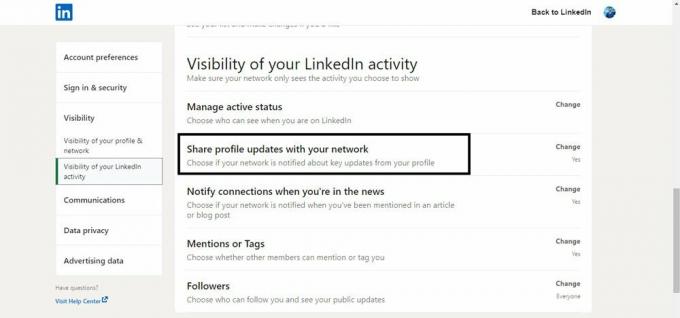
Ocultar sus actividades
Entonces, así es como puede cambiar su perfil de LinkedIn sin notificar a las conexiones. ¡Pero espera! Ese no es el final, ya que incluso después de hacer esto, su actividad sigue siendo ventanas emergentes entre sus conexiones. Por lo tanto, ahora para asegurarse de que ni siquiera sus actividades aparezcan en su feed de conexiones, debe seguir los dos sencillos pasos. Estos son los pasos:
- Una vez que deshabilitó la opción de compartir perfil, debe actualizar su perfil, como su historial o experiencia laboral, el nivel de educación más alto o algo relacionado con su nuevo perfil de trabajo.
- Ahora, el paso principal una vez que haya terminado de completar todos los detalles necesarios. Antes de golpear el 'Salvar' botón, puede desactivar el botón situado delante del "Compartir con la red". Esto garantizará que sus actividades sigan siendo privadas. Eso es todo. Ahora golpea el Salvar botón.
Leer también: Solución: la barra de tareas de Windows 10 no se oculta correctamente
Entonces, así es como puedes cambiar tu perfil de LinkedIn sin notificar a las conexiones. Esperamos que esta guía te haya ayudado. Pero, aún así, si tiene algún problema al hacerlo en LinkedIn, háganoslo saber en la sección de comentarios. Nuestro equipo seguramente te ayudará en la medida de lo posible.



